Kdenlive/Manual/Tidslinje
Tidslinje

Tidslinjen er den centrale del af Kdenlive. Den udgøres af fire forskellige områder (se skærmbilledet).
- 1 - Ikon til at ændre spors størrelse. Disse to ikoner lader dig øge eller mindske sporenes højde. Med dem kan sporets højde justeres fra halvdelen til det dobbelte af standardhøjden. Standardhøjden for spor kan indstilles i Kdenlives indstillingsdialog se her
- 2 - Tidslinjelinealen.Den viser tiden regnet i frames eller i hh:mm:ss-notation. Området fremhævet med grønt kaldes udvalgszonen og er nyttig, hvis du kun vil rendere en del af dit projekt. Klikker du på tidslinjelinealen, så flyttes tidslinjemarkøren og der søges til denne position. Tidslinjelinealens kontekstmenu lader dig håndtere guider.
- 3 - Sporheader. Denne boks vise nogle valgmuligheder for et spor. Først kommer sporets navn (Video 2 i skærmbilledet). Dette navn kan ændres ved at klikke på det. Under det findes ikonerne Lås spor (forhindrer at der kan fjernes eller tilføjes spor), Gør spor lydløst og Skjul spor, som skjuler videoen fra dette spor. Højreklikker du i sporheaderen, så får du en kontekstmenu, som lader dig håndtere (tilføje og slette) spor.
- 4 - Sporet selv. Det er her du kan trække dine klip til.
Tidslinjemarkøren/positionsmarkøren/afspilningshovedet
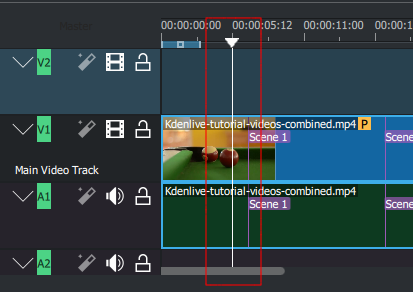
Denne angiver den position, der vises i projektmonitoren. Du kan ændre positionen ved at trække i tidslinjemarkøren (også kendt som positionsmarkøren eller afspilningshovedet).
Fra version 0.9.4 vil klippets lyd blive afspillet når man trækker i tidslinjemarkøren (scrubbing). Denne funktion virker kun hvis du har markeret i Indstillnger -> Indstil Kdenlive... -> Afspilning
Spor
The timeline is made of tracks. There are two kind of tracks: audio and video. The number of tracks is defined when creating a new project in the Project Settings Dialog. Adding a clip in timeline can be achieved by dragging it from the Project Bin or the Clip Monitor.
Se også
